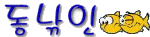이번 강좌에는 FTP 프로그램을 사용하여 내 계정에 접속하는 방법을 배워 보겠습니다.
앞 시간에 설치한 ALFTP 프로그램을 실행하면 다음과 같은 화면이 뜹니다.

"취소"를 누르신 후 아래의 화면에 붉은 동그라미로 표시된 "접속하기" 아이콘을 클릭합니다.

창이 뜨면 아래와 같이 자신의 계정 주소와 비밀번호를 입력합니다.

※ 주의 : 여기서는 계정 주소를 frog.ooci.net 으로 가정하였습니다. 자신의 계정 주소와 비밀번호를 입력하셔야 합니다. 혼자 쓰는 컴퓨터에서 작업하신다면 "비밀번호 저장"을 체크해 두시면 편리하게 사용할 수 있습니다.
성공적으로 계정 접속이 이루어지면 아래의 화면과 같이 될 것입니다.

화면을 설명드리자면 public_html 이 있는 위쪽 부분은 내 계정, 다시 말해 우씨넷의 하드디스크에서 할당받은(또는 빌린) 내 공간(폴더)을 표시하며 중간 부분은 내 컴퓨터의 폴더 구조를 윈도우 탐색기와 같은 형식으로 보여 줍니다.
아래 부분은 ALFTP를 사용하여 작업을 할 때 작업 진행 상태를 보여주는 공간입니다.
내 계정이 제대로 되어 있는지 살펴 보겠습니다.
위쪽의 오른쪽 칸에 있는 public_html 을 더블클릭합니다. 또는 왼쪽의 public_html 를 클릭하셔도 됩니다.
그러면 오른쪽 칸에 아래의 그림과 같은 구조가 보이게 됩니다.

zboard 는 제로보드가 설치된 폴더이며 index.html은 첫 화면을 보여주는 파일입니다.
오늘은 여기까지입니다.
참, ALFTP를 종료해야죠.
그냥 다른 프로그램 끝내시듯 끝내시면 됩니다. 그 전에 "접속 끊기"를 누르시면 더 좋겠죠.
앞 시간에 설치한 ALFTP 프로그램을 실행하면 다음과 같은 화면이 뜹니다.

"취소"를 누르신 후 아래의 화면에 붉은 동그라미로 표시된 "접속하기" 아이콘을 클릭합니다.

창이 뜨면 아래와 같이 자신의 계정 주소와 비밀번호를 입력합니다.

※ 주의 : 여기서는 계정 주소를 frog.ooci.net 으로 가정하였습니다. 자신의 계정 주소와 비밀번호를 입력하셔야 합니다. 혼자 쓰는 컴퓨터에서 작업하신다면 "비밀번호 저장"을 체크해 두시면 편리하게 사용할 수 있습니다.
성공적으로 계정 접속이 이루어지면 아래의 화면과 같이 될 것입니다.

화면을 설명드리자면 public_html 이 있는 위쪽 부분은 내 계정, 다시 말해 우씨넷의 하드디스크에서 할당받은(또는 빌린) 내 공간(폴더)을 표시하며 중간 부분은 내 컴퓨터의 폴더 구조를 윈도우 탐색기와 같은 형식으로 보여 줍니다.
아래 부분은 ALFTP를 사용하여 작업을 할 때 작업 진행 상태를 보여주는 공간입니다.
내 계정이 제대로 되어 있는지 살펴 보겠습니다.
위쪽의 오른쪽 칸에 있는 public_html 을 더블클릭합니다. 또는 왼쪽의 public_html 를 클릭하셔도 됩니다.
그러면 오른쪽 칸에 아래의 그림과 같은 구조가 보이게 됩니다.

zboard 는 제로보드가 설치된 폴더이며 index.html은 첫 화면을 보여주는 파일입니다.
오늘은 여기까지입니다.
참, ALFTP를 종료해야죠.
그냥 다른 프로그램 끝내시듯 끝내시면 됩니다. 그 전에 "접속 끊기"를 누르시면 더 좋겠죠.

Ask not what your country can do for you; ask what you can do for your country.
무늬오징어낚시 끊었음. 묻지 마셈. ㅠㅠ
요즘 맘 같아서는 두족류 낚시 전체를 끊고 싶음. ㅠㅠ
나는 당신이 말한 것에 동의하지 않는다. 하지만 나는 당신이 당신의 의견을 말할 권리를 위해서는 죽도록 싸울 것이다 - 볼테르